
■ 실습 환경 : Windows 11, Git 2.37.3
1. Git 환경 설정 사용법
작업 PC에 Git을 설치한 후에는 Git의 사용 환경을 적절하게 설정해 주어야 합니다.
Git은 환경 설정을 위한 명령으로 config를 사용합니다.
다음과 같이 사용하게 됩니다.
# Git 환경 설정
$ git config [옵션]
config 명령어와 함께 사용할 수 있는 옵션들을 확인하고 싶은 경우
-help 옵션으로 함께 입력해 주면 됩니다.
이와 같이 Git을 사용하면서 터미널에서
해당 명령어에 대한 도움말을 확인하고 싶을 경우
명령어 다음에 -help 또는 --help 옵션을 입력하면 확인할 수 있습니다.
하이픈(-)을 하나만 입력했을 때는 터미널에서 바로 확인이 가능하게 도움말이 출력이 되고,
하이픈(-)을 두개 입력했을 경우엔 웹브라우저가 실행되어 html 문서로
해당 명령어에 대한 설명을 확인할 수 있게 됩니다.
터미널(Git Bash)에서 확인해 보면 다음과 같습니다.
먼저 config 명령어에 대한 도움말을 -help 옵션을 사용해 터미널에서 바로 확인한 결과입니다.

다음은 --help 옵션을 사용해 웹브라우저로 html 페이지로 확인한 결과입니다.

이 config 명령어를 이용해 필요한 설정을 할 수 있습니다.
2. Git 환경 설정 파일
먼저, Git의 환경설정 파일에 대해 알아보겠습니다.
다른 프로그램들도 마찬가지지만 설정에 따라 동작하고 설정 내용은 파일로 존재하게 됩니다.
Git도 마찬가지이며, Git의 환경 설정 파일은 세 가지가 됩니다.
① /etc/gitconfig 파일 :
시스템의 모든 사용자와 모든 저장소에 적용되는 설정입니다.
git config –-system 명령으로 이 파일을 읽고 쓸 수 있습니다.
제가 설치한 git은 Windows11 환경에서 설치되었으며,
이 파일의 위치는 “C:\Program Files\Git\etc” 에서 확인할 수 있습니다.
② ~/.gitconfig, ~/.config/git/config 파일 :
특정 사용자에게만 적용되는 설정입니다.
git config --global 명령으로 이 파일을 읽고 쓸 수 있습니다.
앞에 물결표시(~)는 사용자 PC의 홈 디렉터리를 의미합니다.
따라서 이 파일의 위치는 “C:\Users\사용자폴더” 에서 확인할 수 있습니다.
③ .git/config 파일 :
Git 디렉토리에 있으며 특정 저장소(혹은 현재 작업 중인 프로젝트)에만 적용됩니다.
설정 파일은 세 개가 존재합니다만, Git 실행 시 각 설정은 역순으로 우선해서 적용됩니다.
즉, .git/config 파일의 설정이 적용되고, 다음으로 ~/.gitconfig 파일의 설정 내용이 추가로 설정되게 동작됩니다.
3. Git 사용자 설정
설정 가능한 사항들이 무엇이 있는지 전부를 설명하진 않겠으며,
가장 필수적인 사항만 짚어 보겠습니다.
필요한 환경 설정 중에 "사용자 정보"는 필수로 설정을 해야 합니다.
사용자 정보는 이름과 이메일 정보 두가지입니다.
Git을 설치하고 나서 가장 먼저 해야 하는 것이 사용자 이름과 이메일 주소를 설정하는 것입니다.
Git은 다수가 함께 개발할 수 있는 협업 도구이기 때문에 각 개발자를 구분해야 할 필요가 있습니다.
따라서 깃은 그 구분을 위해 사용자를 등록하는 과정이 필요합니다.
사용자 등록은 크게 두 가지로 구분됩니다.
- 로컬 사용자 정보 : 선택한(사용하는 특정) 저장소에만 적용됨.
- 글로벌 사용자 정보 : 모든 저장소에서 공통으로 적용됨.
선택한(사용하는 특정) 저장소에만 적용되는 로컬 사용자 정보와
모든 저장소에서 공통으로 적용되는 글로벌 사용자 정보입니다.
앞서 살펴본 설정 파일 세 가지를 기억해보면,
“③ .git/config 파일”에 등록하게 되는 것이 로컬 사용자 정보가 되고,
“② ~/.gitconfig 파일”에 등록하게 되는 것이 글로벌 사용자 정보가 됩니다.
매번 저장소마다 사용자 정보를 달리 사용하고자 하는 것이 아니라면,
글로벌 사용자를 등록해 두는 것이 편리합니다.
로컬 사용자 설정
그럼, 로컬 사용자를 등록해 보겠습니다.
앞서 처음으로 firstrepo라는 폴더를 저장소로 만들어봤습니다.
이 때 .git 이라는 폴더가 생성되는 것을 우리는 확인했습니다.
설정 파일 3가지 중에 “③ .git/config 파일”이 있는지 확인해 보고,
해당 파일 내용도 살펴보겠습니다.
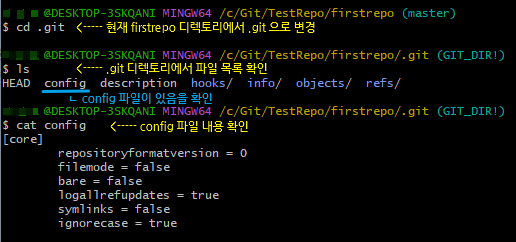
위 화면은 .git 폴더로 이동(cd .git)해서
파일 목록을 확인(ls)하고, config 파일이 있는 것을 확인한 다음,
config 파일 내용을 출력(cat 명령어) 해서 본 결과입니다.
그럼, 로컬 사용자를 등록한 후에 다시 config 파일을 보도록 하겠습니다.
config 명령어로 “사용자 이름”과 “이메일 주소”를 등록하는 방법은 다음과 같습니다.
# 로컬 사용자 이름 설정
$ git config user.name “사용자 이름”
# 로컬 사용자 이메일 주소 설정
$ git config user.email “이메일 주소”
저는 firstrepo 폴더로 이동해서 사용자를 등록했습니다.
그 과정이 다음과 같습니다.
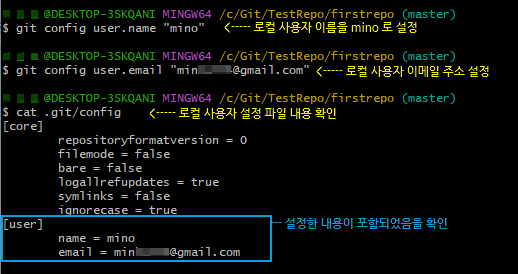
config 파일에 없었던,
[user] 항목과 그 아래에 name 및 email 이 추가되었음을 확인할 수 있습니다.
이렇게 설정한 정보에서 이메일 주소는 Git이 개발자를 구별하는 고유의 키 값으로 사용합니다.
본인의 저장소를 외부에 공개하면 등록한 이메일 주소도 외부로 공개되기 때문에,
공개해도 관계없는 이메일 주소를 사용하는 것이 좋겠습니다.
글로벌 사용자 설정
로컬 사용자는 로컬 저장소를 생성할 때마다 등록해야 합니다.
저장소마다 다르게 설정하면서 Git을 사용하고자 하는 것이 아니라면
매번 등록하기 귀찮고 불편할 수 있습니다.
특히나 혼자서 사용하는 작업 PC라면 글로벌 사용자를 등록하는 것이 편리합니다.
글로벌 사용자 설정 정보는 앞서 얘기한 3가지 설정 파일 중에
“② ~/.gitconfig, ~/.config/git/config 파일”에 해당합니다.
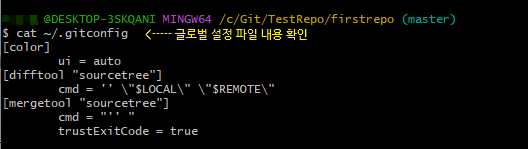
“② ~/.gitconfig” 파일을 확인해 보면 사용자 정보가 없는 것을 확인 할 수 있습니다.
글로벌 사용자 등록은 --global 옵션을 사용해 다음과 같이 등록할 수 있습니다.
# 글로벌 사용자 이름 설정
$ git config --global user.name “사용자 이름”
# 글로벌 사용자 이메일 주소 설정
$ git config --global user.email “이메일 주소”터미널(Git Bash)에서 실행해 보고 “② ~/.gitconfig” 파일을 확인해 보겠습니다.

[user] 항목과 그 아래에 name 및 email 이 추가되었음을 확인할 수 있습니다.
참고로, 저는 설정 파일을 확인하기 위해 “cat” 명령어를 사용했습니다.
cat 명령어는 파일 내용을 편집기에서 확인하는 것과 동일하게 보여줍니다.
config 명령어에는 설정 내용을 확인할 수 있는 옵션을 제공하고 있는데
“--list” 옵션을 사용하면 됩니다.
아래는 $ git config --global --list 명령어로 글로벌 설정 내용을 확인한 결과입니다.
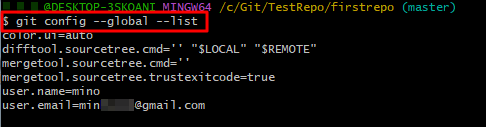
여기까지 잘 따라왔다면,
기본적으로 Git을 사용할 준비를 마쳤다고 할 수 있습니다.
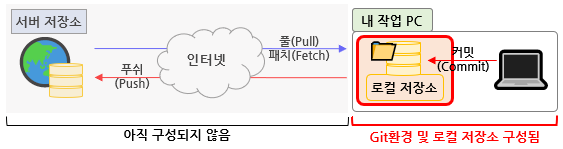
Git을 설치하고 로컬 저장소를 만들어 봄으로써
위 그림과 같이 "내 작업 PC"의 "로컬 저장소"까지의 환경이 구성되었습니다.
'코딩해보니 > Git' 카테고리의 다른 글
| [Git_07] 소스트리(Sourcetree)에서 로컬 저장소(Repository) 만들기 (0) | 2022.11.07 |
|---|---|
| [Git_06] 소스트리(Sourcetree) 설치 하기 & 로컬 저장소 추가 (0) | 2022.11.06 |
| [Git_04] Git 사용법 및 저장소 만들기(ft. CLI vs GUI) (0) | 2022.11.04 |
| [Git_03] Git(깃) 설치 하기 (feat. Git Bash 실행하기) (0) | 2022.11.03 |
| [Git_02] SVN(Subversion) vs Git (0) | 2022.11.02 |